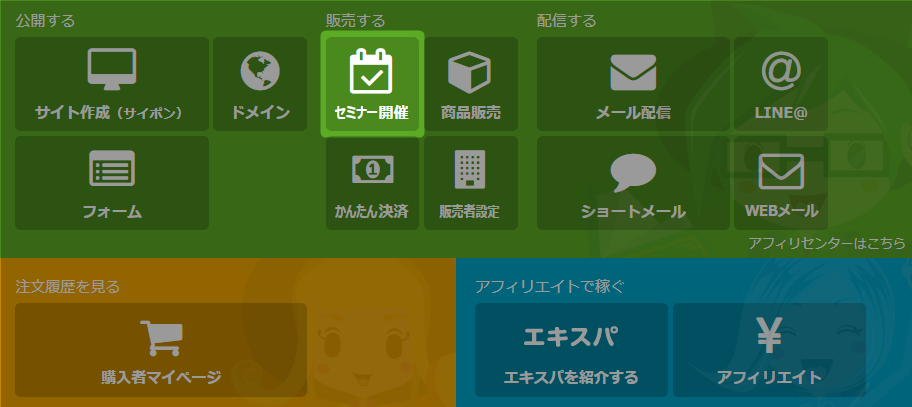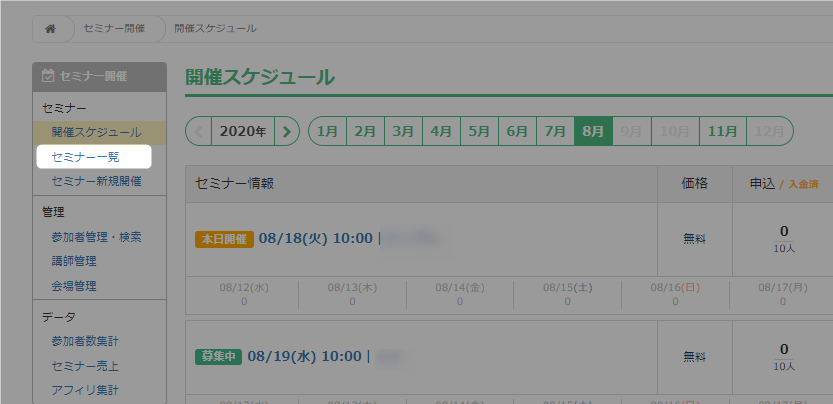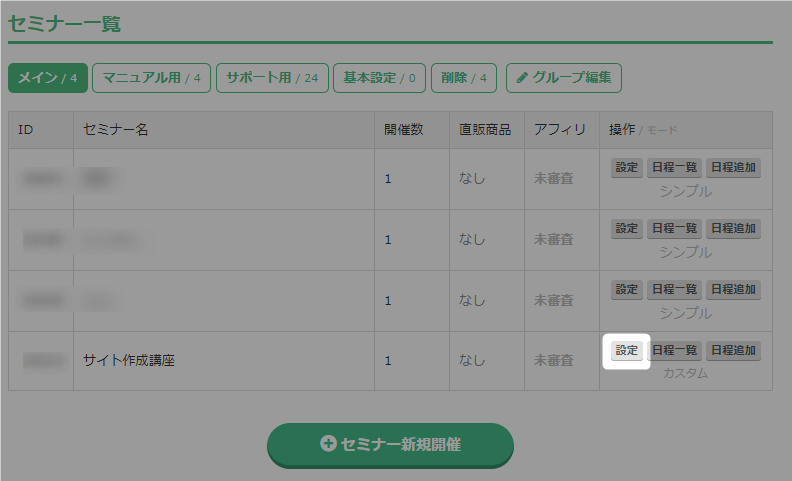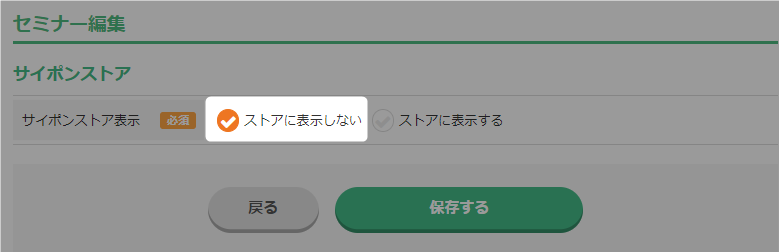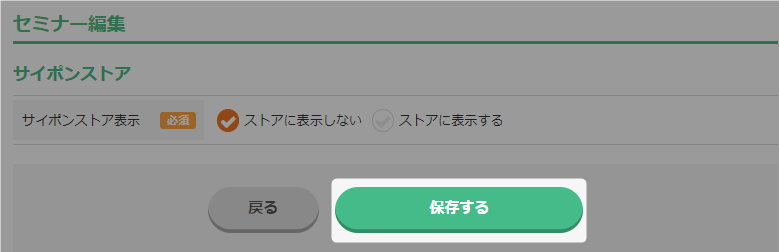ブログ記事が表示されません。
サイト内に「ブログブロック」が追加されていない場合、
ブログブロックの追加をお願いいたします。
ブログブロックの追加については、
こちらのマニュアルをご確認ください。
ブログブロックが追加されていても、記事が表示されない場合、
記事の公開設定をご確認ください。
サイト内に「ブログブロック」が追加されていない場合、
ブログブロックの追加をお願いいたします。
ブログブロックの追加については、
こちらのマニュアルをご確認ください。
ブログブロックが追加されていても、記事が表示されない場合、
記事の公開設定をご確認ください。
平素よりエキスパをご利用いただき誠にありがとうございます。
本日は、サイポンへスマホの余白設定機能を追加いたしました。
| 概要 | スマホ表示のたて、よこの余白サイズを選択できるようになりました。 |
| 余白設定でできること | ・スマホ表示の余白(たて)の設定 ・スマホ表示の余白(よこ)の設定 ・スマホ表示のコンテナ列数の設定 |
| 設定手順 | ▼スマホ表示を確認するために、スマホ表示をクリック。
▼編集画面がスマホ表示になります。
▼余白を変更したいブロックをクリック。
▼操作パネルのレイアウトに「スマホ」のボタンが表示されるのでクリック。
▼スマホ表示の余白設定が表示されるので「広い」か「狭い」を選択してください。
▼「OK」をクリックすると、適用されます。
余白設定の手順は以上です。 |
サイポンのプレミアムプランを解約した場合、
すでに作成されているサイトのデータは残ります。
公開中のサイトは解約後も、
ページ数に関係なく公開中のままとなります。
解約後、既存のサイトを更新する場合は
公開ページ数を5ページ以下へ
減らす必要がありますのでご注意ください。
無料プランへ移行後、
公開されているサイト内にある
プレミアムブロックは表示されたままとなります。
※コメントやファイルダウンロードも可能
ブログ記事も公開されているサイト内では、
表示されますが、解約後に追加した記事は
公開がされませんので、ご注意ください。
平素よりエキスパをご利用いただき誠にありがとうございます。
本日は、サイポンのドメイン機能で、所有ドメインが利用可能となりました。
| 概要 | 「お名前.com」「ムームードメイン」等で取得したドメインが、サイポンで利用可能となりました。 |
| 料金 | ¥5,000+税 |
| 注意事項 | ・所有ドメインを利用するには、お客様ご自身で、DNSレコード設定を行う必要があります。 ・DNSレコードの設定は、ドメインを取得した会社の管理画面から行ってください。 ・ドメインをご利用中の場合、DNSレコード設定の変更時に、サイトが観覧できなくなります。 ・DNSレコード設定はサポート対象外です。 ・設定の誤りによりサイトが表示されなくなった場合もサポート対象外です。ご了承の上ご利用ください。 ・設定方法が分からない方には、サイポンの専用ドメインの取得を推奨しております。 ・ドメインの反映には最大48時間程度かかります。 ・48時間経過してもドメインが反映されない場合、DNS設定を再度ご確認ください。 |
| 設定手順 | ・ヘルプセンター|所有ドメインの利用 ・ヘルプセンター|所有ドメインのAレコード設定 ※現在「お名前.com」「ムームードメイン」「バリュードメイン」の設定手順のみ公開しております。 |
Q.所有ドメインのサブドメインは利用できますか?
サブドメインはご利用いただけません。
Q.所有ドメイン1つにつき、1サイトですか? 複数のサイトで利用できますか?
所有ドメインが割り当てられるのは、1サイトまでです。
複数のサイトを運営したい場合、サイトの数分、所有ドメインをご用意ください。
Q.所有ドメインでメールアドレスは作成できますか?
所有ドメインを利用する場合、所有ドメインを利用したメールアドレスは作成できません。
所有ドメインでメールアドレスを作成したい場合、ドメイン取得元のサービスをご確認ください。
今後、所有ドメインでもメールアドレスが作成できるよう開発を進めておりますがリリース日は未定です。
Q.すでに運営しているホームページをサイポンへ引っ越せますか?
所有ドメインをサイポン上で利用することは可能ですが、
すでに運営しているホームページをサイポンへ引っ越すことはできません。
Q.所有ドメインをサイポンへ移管できますか?
現在、他社のドメインをサイポンへ移管する機能はございません。
Q.DNSレコードの設定方法についてサポートしてもらえますか?
DNSレコードの設定につきましてはサポート対象外となっております。
大変お手数ですが、ヘルプセンターの設定マニュアルをご確認ください。
・ヘルプセンター|所有ドメインの利用
・ヘルプセンター|所有ドメインのAレコード設定
Q.「お名前.com」「ムームードメイン」「バリュードメイン」以外のドメインもサイポンで利用できますか?
DNS設定が可能なドメインサービスであれば、サイポンでの利用が可能です。
ただしDNSレコードの設定につきましてはサポート対象外となるため、ご自身での設定をお願いいたします。
登録された友達は「メインシナリオ」へ自動で登録されます。
「メインシナリオ」から「サブシナリオ」へ友達を登録させたい場合は、
投稿オプションから設定ができます。
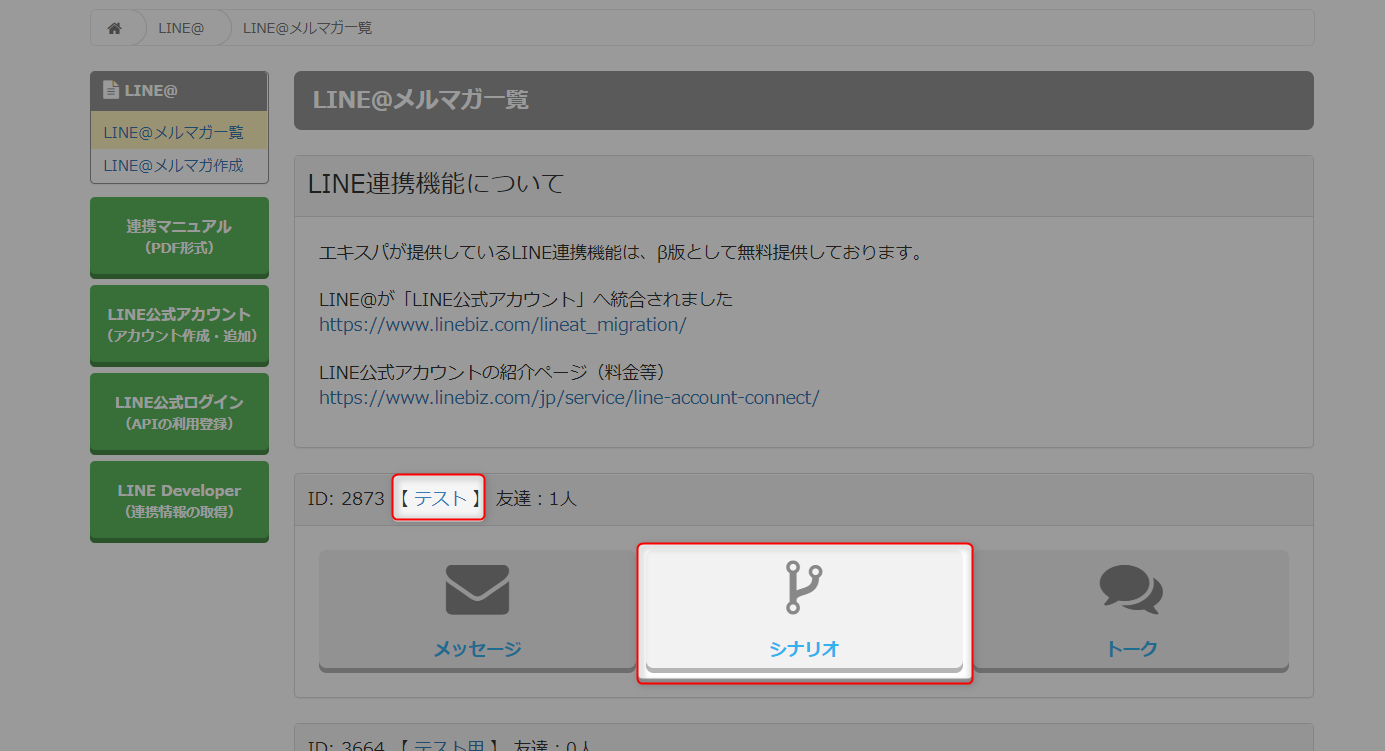
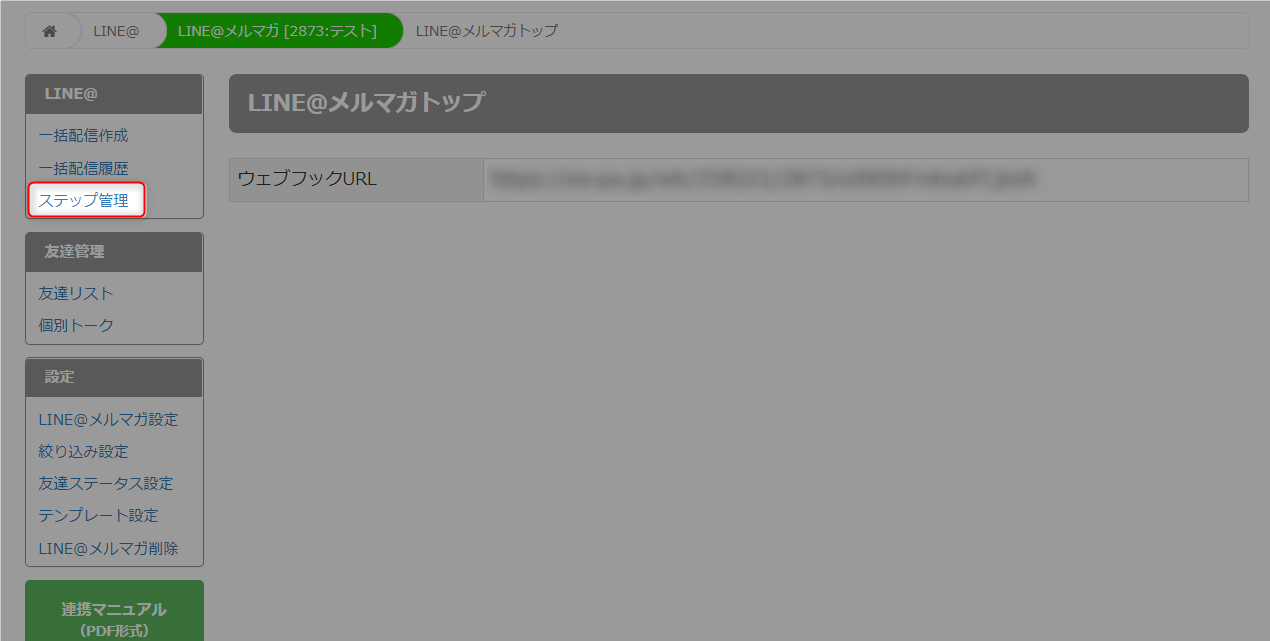
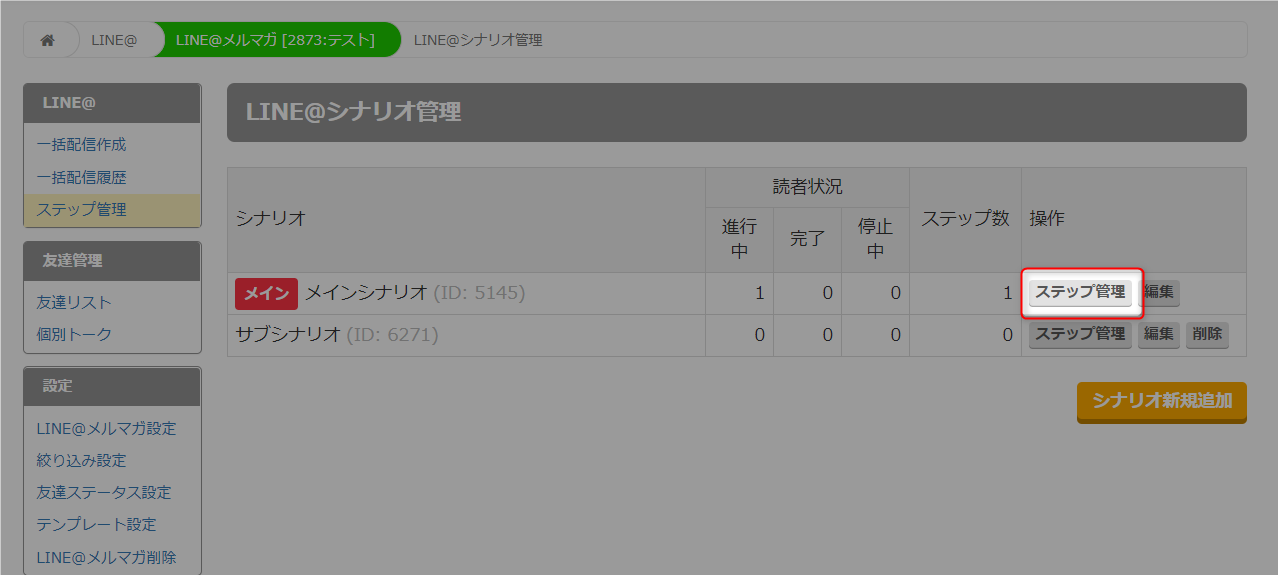
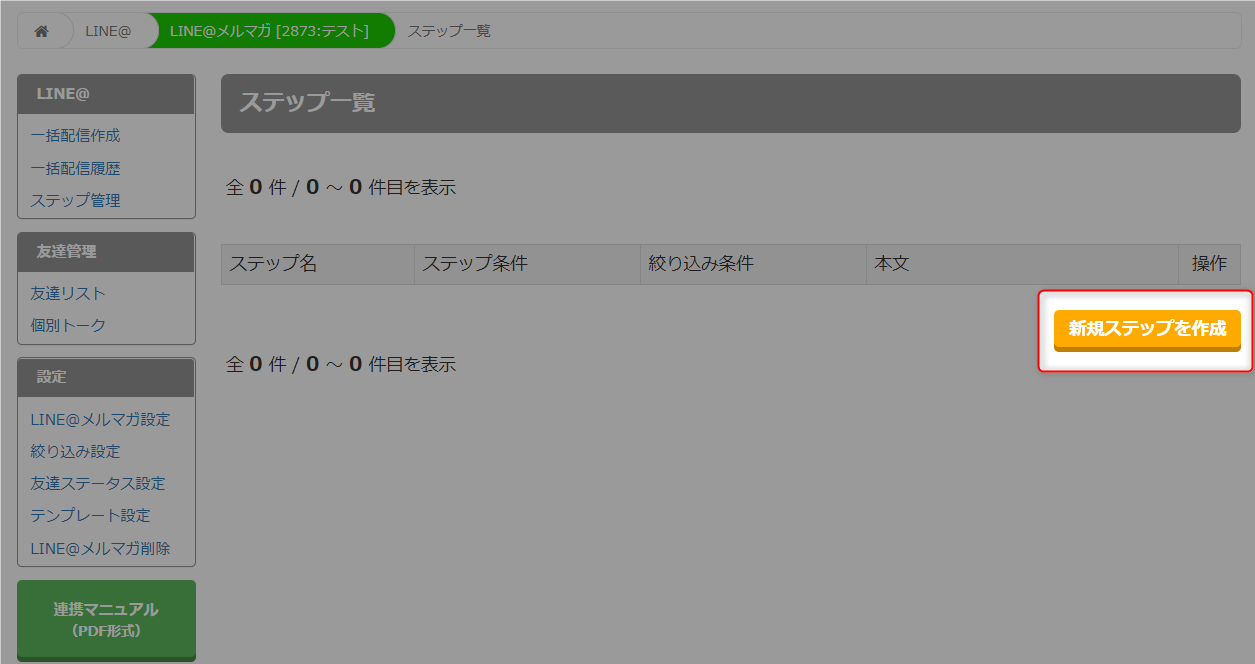
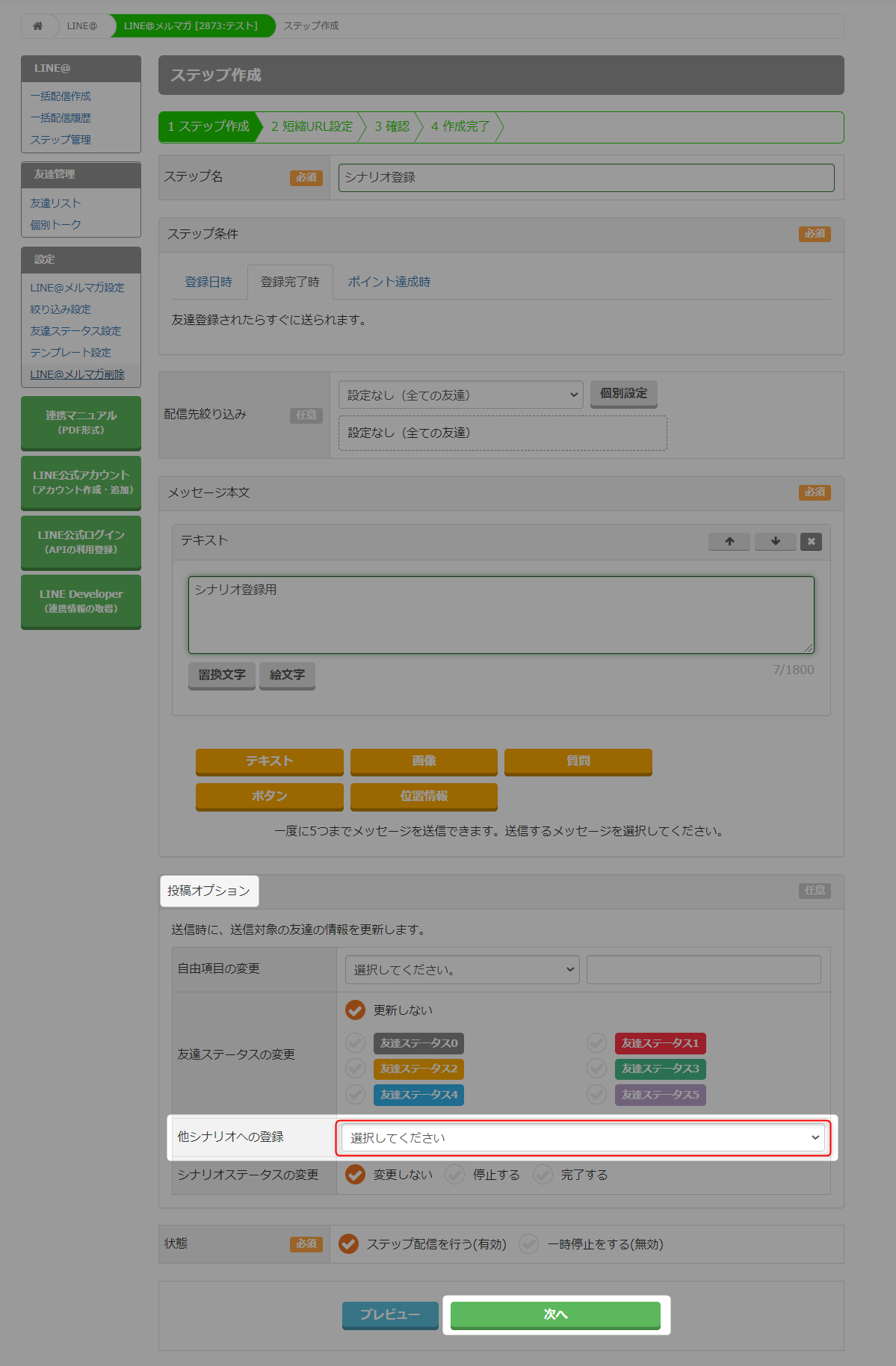
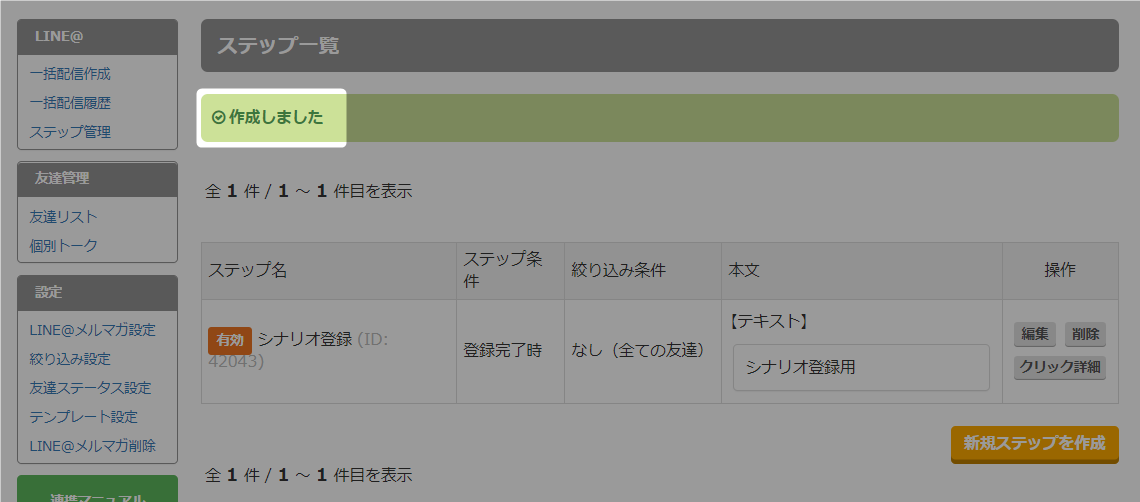
平素よりエキスパをご利用いただき誠にありがとうございます。
本日は、サイポン用ドメインの料金改定についてお知らせいたします。
| 改定日 | 2020年09月01日(火曜) |
| 対象 | サイポン用ドメイン |
| 料金 | 月額 880円+税(年間 10,560円+税)→ 年額 1,970円+税 |
| 契約期間 | 月間契約 → 年間契約 |
Q.すでにサイポン用ドメインを契約している場合、料金や契約期間は変わりますか?
2020年09月15日に「880円+税」が決済されます。
2020年09月15日の決済は「10月利用分」ではなく「1年間利用分」となり、
決済完了後、来年の「2021年10月31日」までご利用いただけます。
Q.すでにサイポン用ドメインを契約している場合、変更手続きは必要ですか?
変更手続きは必要ございません。
自動で「月間契約」から「年間契約」に切り替わります。
Q.サイポン用ドメインは自動更新ですか?
はい。契約期限の2ヶ月前に自動更新されます。
Q.2020年09月01日以降に契約すると、料金と契約期間はどうなりますか?
2020年09月01日以降にサイポン用ドメインをご契約いただくと、
1,970円+税で1年間、サイポン用ドメインがご利用いただけます。
Q.メール配信用ドメインも年間契約になりますか?
今回の料金改定は、サイポン用ドメインのみです。
メール配信用ドメインの料金や契約期間の変更はございません。